Corrigir o erro "Miracast não é compatível com o driver gráfico" no Windows 11
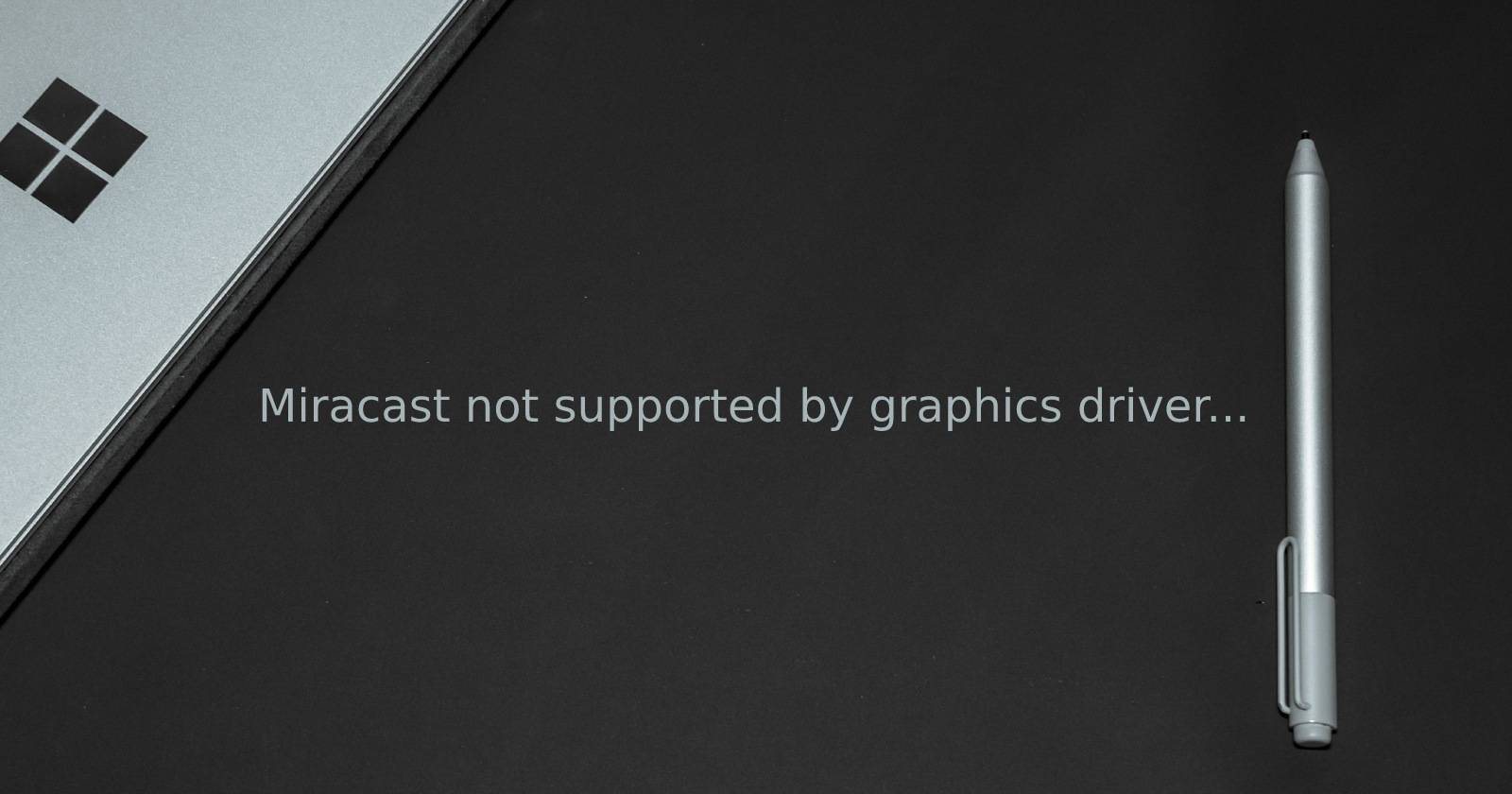
Se o DxDiag mostra “Miracast não é compatível com o driver gráfico”, primeiro verifique se o recurso Wireless Display está instalado. Se estiver, atualize ou faça rollback do driver gráfico para uma versão com suporte WDDM adequado. Este guia passo a passo inclui instalação via Configurações e Prompt de Comando, verificação do modelo de driver (WDDM), alternativas, um fluxo de decisão e checklists para diferentes perfis técnicos.
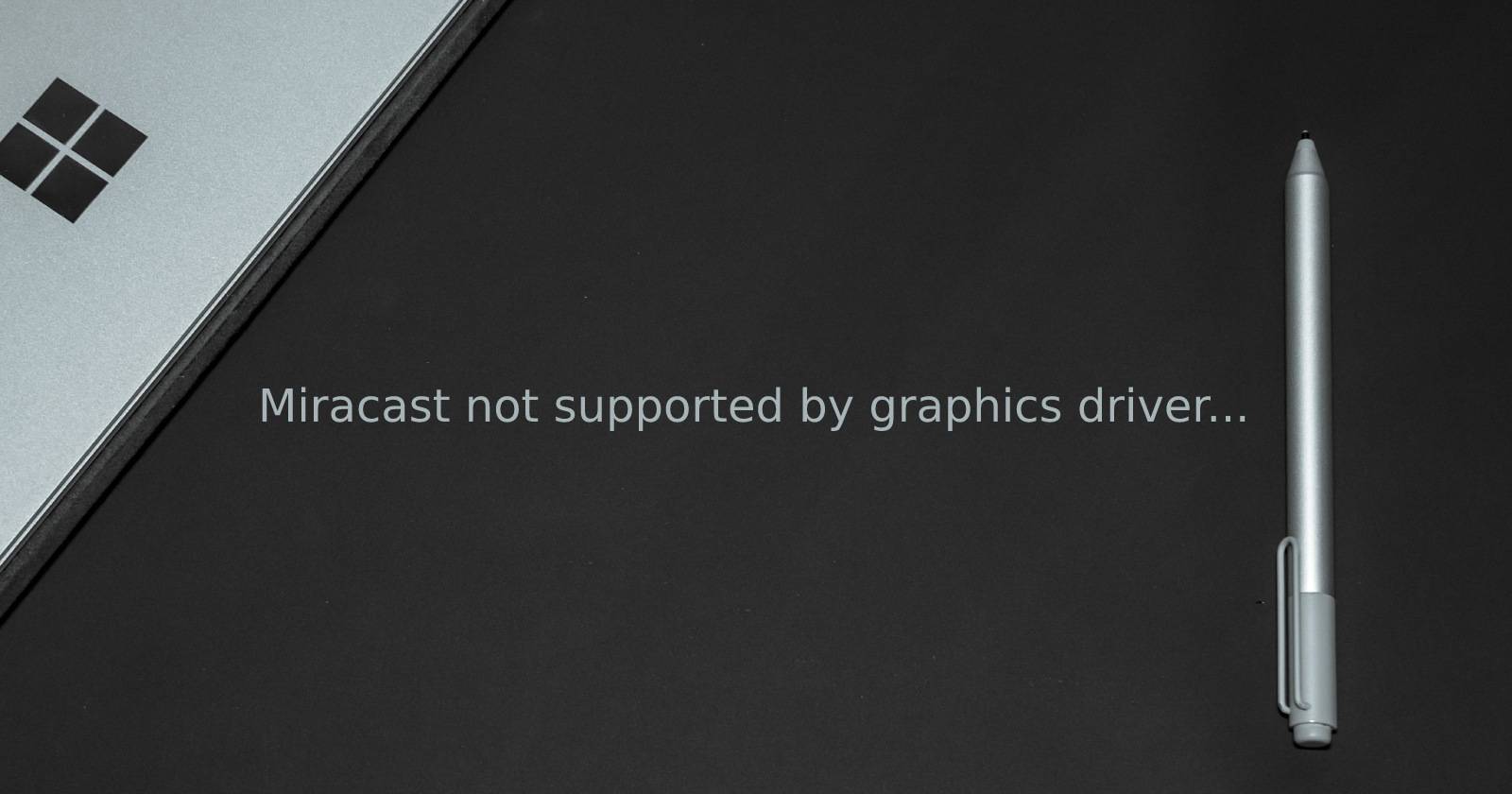
Visão geral em uma frase: Miracast é uma tecnologia de espelhamento de tela por Wi‑Fi e depende do recurso Wireless Display do Windows e de um driver gráfico compatível com WDDM.
Definições rápidas
- Miracast: padrão para espelhamento de vídeo e áudio sobre Wi‑Fi Direct.
- WDDM: Windows Display Driver Model, versão do modelo de driver que define capacidades gráficas.
O que causa a mensagem “Miracast não é compatível com o driver gráfico”?
Essa mensagem geralmente aponta para uma destas causas:
- O recurso Wireless Display não está instalado no Windows 11.
- O driver gráfico instalado é genérico ou antigo e não implementa a versão WDDM necessária.
- Instalação incorreta de drivers após uma instalação limpa do Windows 11.
Casos raros podem significar que o hardware não suporta Miracast, mas isso é incomum em PCs modernos.
Importante: antes de qualquer instalação ou alteração de driver, crie um ponto de restauração do sistema ou um backup dos seus dados críticos.
Como diagnosticar rapidamente
- Abra o menu Iniciar e verifique se o aplicativo Connect (ou Wireless Display) está disponível: pressione Win + S e digite Wireless Display.
- Abra Configurações > Aplicativos > Recursos opcionais e pesquise por “Wireless Display”.
- Execute DxDiag (Win + R, digite DxDiag.exe) e salve as informações em um arquivo dxdiag.txt. Procure a seção Miracast e a linha Driver Mode / WDDM.
Se a seção Miracast mostrar Supported, o problema pode ser outra configuração (rede/firewall). Se mostrar Not Supported e você tiver Wireless Display instalado, prossiga para atualizar ou reverter drivers.
1. Instalar o recurso Wireless Display pelas Configurações
Se o Windows não tiver o Wireless Display, instale-o antes de mexer em drivers.
Passos:
- Pressione Win + I para abrir Configurações.
- Vá em Aplicativos.
- Entre em Recursos opcionais.
- Clique em Adicionar um recurso opcional (botão Exibir recursos / View features).
- No diálogo, pesquise por wireless display.
- Selecione Wireless Display e clique em Avançar e depois Instalar.
Observações:
- Se a instalação falhar via Configurações, use o método via Prompt de Comando abaixo.
- Reinicie o PC após a instalação e execute DxDiag novamente para checar Miracast.
2. Instalar Wireless Display via Prompt de Comando (DISM)
Quando a instalação falha no painel de Configurações, o DISM pode contornar o problema.
- Abra o menu Iniciar, digite cmd, clique com o botão direito em Prompt de Comando e escolha Executar como administrador.
- Cole o comando abaixo e pressione Enter:
DISM /Online /Add-Capability /CapabilityName:App.WirelessDisplay.Connect~~~~0.0.1.0- Aguarde o download e a instalação; o processo pode demorar.
- Reinicie o computador.
Se o DISM relatar erros de rede ou de repositório, verifique a conectividade e tente novamente; em ambientes corporativos, confirme se atualizações via WSUS não bloqueiam o recurso.
3. Verificar a versão do modelo de driver (WDDM) com DxDiag
Miracast requer um driver com WDDM em nível compatível. Para checar:
- Pressione Win + R, digite DxDiag.exe e pressione Enter.
- Clique em Salvar todas as informações e salve o arquivo dxdiag.txt em uma pasta conhecida.
- Abra dxdiag.txt com o Bloco de Notas e localize a seção Display/Exibir.
- Procure por Driver Model ou Driver Mode; se for 1.3 ou inferior, é recomendado atualizar para uma versão mais recente do driver.
Atualizar driver gráfico
Opções para atualizar drivers:
- Windows Update: Configurações > Windows Update > Transferir e instalar atualizações.
- Sites oficiais do fabricante: NVIDIA (GeForce Experience), AMD (Radeon Software), Intel (site de downloads Intel).
- Gerenciador de Dispositivos: clique com o botão direito no adaptador de vídeo e escolha Atualizar driver (pode não encontrar a versão mais recente).
Dica prática: em notebooks com drivers assinados pelo fabricante (OEM), prefira as versões no site do fabricante do notebook para evitar incompatibilidades com recursos específicos (por exemplo, tecnologias de economia de energia ou controles de tela integrada).
4. Reverter o driver de vídeo (Roll Back) ou instalar versão anterior
Se o problema começou após uma atualização de driver, reverter pode restaurar a compatibilidade.
- Pressione Win + R, digite devmgmt.msc e pressione Enter para abrir o Gerenciador de Dispositivos.
- Expanda Adaptadores de vídeo.
- Clique com o botão direito no adaptador e escolha Propriedades.
- Na aba Driver, clique em Reverter Driver (se disponível) e siga as instruções.
Se a opção estiver acinzentada, baixe manualmente uma versão anterior do driver no site do fabricante e instale-a (modo avançado ou instalador offline).
Alternativas e cenários em que Miracast falha
Contraexemplos / quando não funciona:
- Redes corporativas que bloqueiam Wi‑Fi Direct ou têm políticas que impedem conexões ponto a ponto.
- Adaptadores USB Wi‑Fi antigos que não suportam Wi‑Fi Direct.
- Computadores com GPUs muito antigas sem suporte WDDM moderno mesmo após atualização de driver.
Soluções alternativas:
- Utilizar um cabo HDMI direto para espelhamento sem depender de Miracast.
- Usar soluções via rede local (VNC, RDP) para compartilhar tela, embora com latência maior.
- Dispositivos Chromecast ou soluções baseadas em DLNA para streaming de mídia (não espelhamento nativo Miracast).
Modelo mental rápido para resolver o problema
- Verifique se o Windows tem o recurso Wireless Display.
- Confirme que o DxDiag mostra Miracast como Supported/Not Supported.
- Se Wireless Display estiver ausente, instale via Configurações ou DISM.
- Se Wireless Display instalado e ainda não funcionar, foque no driver gráfico (atualizar > testar > reverter se necessário).
- Se hardware ou rede impedir, aplique alternativa (HDMI/Chromecast/RDP).
Playbook de solução (SOP) — passos operacionais
Checklist rápido (ordem recomendada):
- Criar ponto de restauração
- Confirmar Wireless Display instalado
- Executar DxDiag e salvar dxdiag.txt
- Atualizar Windows e drivers do fabricante
- Testar Miracast após reinício
- Reverter driver se problema começou após atualização
- Testar alternativas (HDMI/Chromecast)
Role-based checklist (o que fazer por perfil):
- Usuário doméstico: instalar Wireless Display, atualizar via Windows Update, testar com TV/streamer Miracast.
- Administrador de TI: verificar políticas de rede/WSUS, validar pacotes de driver assinados pelo OEM, testar em imagem de referência.
- Técnico de suporte: coletar dxdiag.txt, versão WDDM, histórico de updates e logs de instalação, aplicar rollback se necessário.
Fluxo de decisão (Mermaid)
flowchart TD
A[Iniciar diagnóstico] --> B{Wireless Display instalado?}
B -- Não --> C[Instalar via Configurações]
B -- Não e Configurações falha --> D[Instalar via DISM]
B -- Sim --> E{DxDiag mostra Miracast Supported?}
E -- Sim --> Z[Fim: problema não é Miracast]
E -- Não --> F[Verificar Driver Mode/WDDM]
F -- WDDM <= 1.3 --> G[Atualizar driver via fabricante]
F -- WDDM > 1.3 --> H[Testar rollback de driver]
G --> I[Testar Miracast após reinício]
H --> I
I --> J{Funciona agora?}
J -- Sim --> Z
J -- Não --> K[Verificar rede / WI‑FI Direct / hardware]
K --> L[Usar alternativa: HDMI/Chromecast/RDP]Casos especiais e dicas avançadas
- Em ambientes empresariais, confirme com a equipe de rede se Wi‑Fi Direct e portas/políticas não foram bloqueadas por segurança.
- Em notebooks híbridos (GPU integrada + dedicada), verifique se o Windows está usando o driver correto para a saída de vídeo física. Atualize ambos os drivers quando aplicável.
- Se estiver usando software de virtualização, alguns adaptadores de vídeo virtual não expõem WDDM completo; inicie no host físico para testar.
Matriz de compatibilidade rápida (resumo)
- PCs modernos com drivers oficiais atualizados: geralmente compatíveis.
- PCs com driver genérico do Windows Update: compatibilidade incerta — atualizar no site do fabricante.
- Hardware antigo sem suporte WDDM moderno: provavelmente incompatível; considere alternativas por cabo.
Perguntas frequentes
O que é Miracast e por que depende do driver gráfico?
Miracast usa Wi‑Fi Direct para transmitir vídeo; o driver gráfico precisa implementar APIs específicas (via WDDM) para criar e acelerar o fluxo de vídeo necessário para espelhamento.
Posso usar Miracast com qualquer adaptador Wi‑Fi?
Não. O adaptador precisa suportar Wi‑Fi Direct e o Windows precisa expor o recurso Wireless Display.
O que faço se o DISM mostrar erro de download?
Verifique a conectividade, políticas corporativas, espaço em disco e serviços Windows Update. Em ambientes com WSUS/serviço de atualização local, fale com o administrador.
Reverter o driver pode causar perda de desempenho?
Sim, versões antigas podem não ter otimizações recentes. Faça testes e, se possível, aguarde uma versão corrigida pelo fabricante.
Resumo final
A mensagem “Miracast não é compatível com o driver gráfico” raramente significa falta de hardware moderno. Na maioria das vezes a solução é instalar o recurso Wireless Display e garantir que o driver gráfico implementa WDDM atualizado. Se uma atualização recente causou o problema, reverter para uma versão anterior do driver costuma resolver. Quando tudo falha, use alternativas por cabo ou streaming.
Importante: sempre faça backup antes de alterações em drivers e, em ambientes corporativos, coordene com o time de TI para evitar conflitos com políticas de atualização.
Crib sheet rápido (passos executáveis em menos de 10 minutos)
- Verifique em Configurações > Aplicativos > Recursos opcionais se Wireless Display está instalado.
- Se não, instale via Configurações ou execute o comando DISM como administrador.
- Reinicie e rode DxDiag; salve dxdiag.txt.
- Se Miracast ainda estiver not supported, atualize drivers pelo site do fabricante.
- Se problema começou após uma atualização, reverter driver pode restaurar funcionalidade.
Obrigado por ler — se precisar, cole o trecho relevante do dxdiag.txt e eu analiso as linhas de Driver Mode e Miracast para sugerir o próximo passo.
Materiais semelhantes

Instalar e usar Podman no Debian 11
Apt‑pinning no Debian: guia prático

Injete FSR 4 com OptiScaler em qualquer jogo
DansGuardian e Squid com NTLM no Debian Etch

Corrigir erro de instalação no Android
